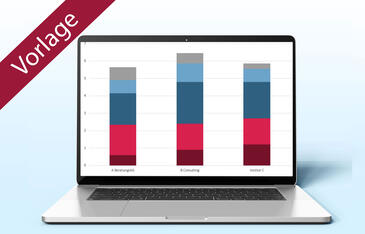Mehr Antwort-Disziplin mit dem Antwort-Agenten von Lotus Notes
Mehr Antwort-Disziplin mit dem Antwort-Agenten von Lotus Notes
Sie sind zum Projektleiter eines neuen Projekts berufen worden und planen das Kick-off-Meeting. Damit die notwendigen Vorbereitungen (Anmietung eines Raums, Catering Service usw.) rechtzeitig getroffen werden können, müssen Sie dem Project Office in einer Woche mitteilen, wie viele Personen am Kick-off teilnehmen werden.
Leider haben Sie die Erfahrung gemacht, dass die Antwort-Disziplin der Mitarbeiter bei Einladungen per Mail in der Regel sehr schlecht ist. Die Mitarbeiter antworten nur vereinzelt, häufig gar nicht, was dazu führt, dass Sie ihnen nachtelefonieren und die Antworten einzeln einholen müssen. Um die Antwort-Disziplin zu erhöhen, bietet die Groupware Lotus Notes R5 eine einfache und hilfreiche Mail-Funktion: den Antwort-Agenten.
Dank des Antwort-Agenten ist die Rückmeldung sehr komfortabel. Dem Empfänger der Einladung werden zwei Schaltflächen angezeigt: "Ja ich komme!" und "Nein ich komme nicht!" Der Empfänger muss nur eine der beiden Schaltflächen anklicken, schon wird eine automatische Antwort-E-Mail generiert und an den Projektleiter bzw. das Projekt Office verschickt.
Einrichten des Antwort-Agenten
So richten Sie den Antwort-Agenten ein:
- Öffnen Sie in Lotus Notes R5 Ihre E-Mail-Kachel.
- Wählen sie den Befehl "Neues Memo" und klicken Sie in das Textfeld des Memos.
- Klicken Sie im Auswahlmenü unter "Erstellen" im Untermenü "Hotspot" auf die Auswahl "Schaltfläche".
Es erscheint das entsprechende Fenster "Schaltfläche" (Bild 1).

Bild 1: Im Fenster "Schaltfläche" wird die Bezeichnung für den Antwort-Agenten eingegeben.
In dieses Fenster geben Sie die Bezeichnung des Antwort-Agenten ein. Für die Zusage also beispielsweise "Ja ich komme!" Klicken Sie auf das Häkchen rechts neben dem Eingabe-Feld. Nun wird die Schaltfläche automatisch generiert.
Als nächstes müssen Sie die gewünschten Aktionen dieser Schalfläche definieren. In unserem Beispiel soll eine automatische Antwort-Mail generiert werden.
So gehen Sie vor: In der unteren rechten Bildschirmansicht befindet sich das Menü "Starten". Wählen Sie hier die Aktion "Einfache Aktion(en)"(Bild 2).
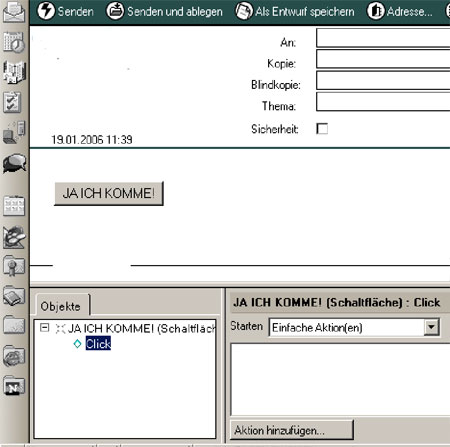
Bild 2: Über den Button "Aktion hinzufügen ... " wird festgelegt, welche Funktion die Schaltfläche erfüllen soll.